CentOS7配置日志(VirtualBox)
版本为CentOS-Minimal
1.VirtualBox下安装CentOS.
新建虚拟机
下载CentOS,放入盘片,启动虚拟机,按提示开始安装(建议内存1G,硬盘10G以上)

2. 设置网络
首先在虚拟机上设置Bridge模式(也叫桥接网卡),方便测试
此模式下,虚拟机和宿主(本机)处于一个网络,同一个网段,和真实测试环境基本一样.....
这个需要看网络环境是否支持,不支持,就只能使用NAT模式了,NAT模式,默认状态本机不能访问虚拟机(虚拟机可以访问本机和本机所在网络),可以用端口映射来解决,就是麻烦了点

(可以使用工具 nmtui 直接进行配置 , 在linux命令行下输入 nmtui命令即可)
打开网卡设置
#虚拟网卡名称为enp0s3 vi /etc/sysconfig/network-scripts/ifcfg-enp0s3
配置如下:
TYPE=Ethernet BOOTPROTO=static DEFROUTE=yes IPV4_FAILURE_FATAL=no IPV6INIT=yes IPV6_AUTOCONF=yes IPV6_DEFROUTE=yes IPV6_FAILURE_FATAL=no NAME=enp0s3 UUID=757a3204-8973-435f-9138-70c569d159ab DEVICE=enp0s3 ONBOOT=yes PEERDNS=yes PEERROUTES=yes IPV6_PEERDNS=yes IPV6_PEERROUTES=yes IPV6_PRIVACY=no IPADDR0=192.168.1.20 PREFIX0=24 GATEWAY0=192.168.1.10 DNS1=8.8.8.8 DNS2=8.8.4.4
注意ONBOOT=yes,如果设置成no,则每次启动后(包括重启网络),都要用命令 ifup enp0s3 启动一下网卡
保存退出,然后重启网络服务
#重启网络模块 service network restart
3.安装一些必要软件
yum install gcc.x86_64 glibc.x86_64 glibc-devel.x86_64 vim-enhanced.x86_64 gcc-java apr apr-devel openssl openssl-devel libgcc.x86_64 java-1.8.0-openjdk.x86_64 java-1.8.0-openjdk-devel.x86_64 perl-Module-Install.noarch lrzsz ntpdate sysstat net-tools zip.x86_64 unzip.x86_64 -y
Rocky Linux 8.8
# Rocky Linux8 , perl支持改变 ; ntpdate对时服务替换成了chrony yum install -y gcc.x86_64 glibc.x86_64 glibc-devel.x86_64 vim-enhanced.x86_64 apr apr-devel openssl openssl-devel libgcc.x86_64 java-1.8.0-openjdk.x86_64 java-1.8.0-openjdk-devel.x86_64 lrzsz sysstat net-tools zip.x86_64 unzip.x86_64 perl-Module-Runtime.noarch chrony
4.解决ssh登录慢的问题
#打开ssh配置, vim /etc/ssh/sshd_config
把 #UseDNS yes 改成 UseDNS no
#重启sshd服务 systemctl restart sshd.service
5.解决vim回车之后自动加注释头的问题
#打开vim配置文件 vim /etc/vimrc #在上面加入一行 ,保存退出即可 set paste
5.增加文件打开数和线程打开数
编辑/etc/security/limits.conf
加入2行配置
* - nofile 65535 * - nproc 65535
编辑/etc/pam.d/login
加入配置
session required /lib64/security/pam_limits.so
重新登录 , 使用ulimit -a 即可看到效果
6.关闭THP
直接执行代码 , 然后重新登录即可
THP transparent_hugepage功能还不成熟
注意 : 每次重启系统都要重新执行一次
echo never > /sys/kernel/mm/transparent_hugepage/enabled
echo never > /sys/kernel/mm/transparent_hugepage/defrag
*****把这段命令加入到 /etc/rc.local中 , 确保每次启动后都执行该命令*****
7.修改系统参数
https://www.cnblogs.com/kreo/p/10734548.html
6.挂载新磁盘
首先创建新盘
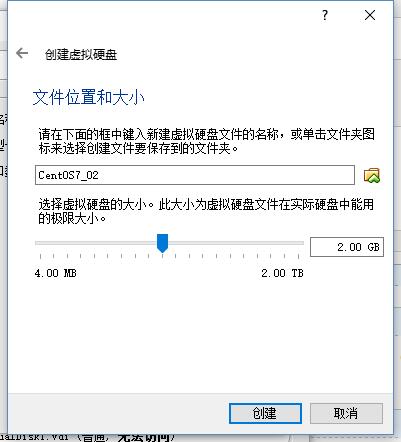
挂载之后,用fdisk -l命令查看,如下图
[root@localhost ~]# fdisk -l Disk /dev/sda: 8589 MB, 8589934592 bytes, 16777216 sectors Units = sectors of 1 * 512 = 512 bytes Sector size (logical/physical): 512 bytes / 512 bytes I/O size (minimum/optimal): 512 bytes / 512 bytes Disk label type: dos Disk identifier: 0x000724cd Device Boot Start End Blocks Id System /dev/sda1 * 2048 1026047 512000 83 Linux /dev/sda2 1026048 16777215 7875584 8e Linux LVM Disk /dev/sdb: 2147 MB, 2147483648 bytes, 4194304 sectors Units = sectors of 1 * 512 = 512 bytes Sector size (logical/physical): 512 bytes / 512 bytes I/O size (minimum/optimal): 512 bytes / 512 bytes
可以看到 Disk /dev/sdb 就是我们新创建的虚拟磁盘
用以下命令分区,其中红字为输入内容 : n p 1 回车 回车 wq
[root@localhost ~]# fdisk /dev/sdb Welcome to fdisk (util-linux 2.23.2). Changes will remain in memory only, until you decide to write them. Be careful before using the write command. Device does not contain a recognized partition table Building a new DOS disklabel with disk identifier 0x34afa0ed. Command (m for help): n Partition type: p primary (0 primary, 0 extended, 4 free) e extended Select (default p): p Partition number (1-4, default 1): 1 First sector (2048-4194303, default 2048): Using default value 2048 Last sector, +sectors or +size{K,M,G} (2048-4194303, default 4194303): Using default value 4194303 Partition 1 of type Linux and of size 2 GiB is set Command (m for help): wq
再次使用fdisk -l查看
Device Boot Start End Blocks Id System /dev/sdb1 2048 4194303 2096128 83 Linux
先格式化分区
[root@localhost ~]# mkfs.ext4 /dev/sdb1
写入分区表 其中 /u01 代表挂载在哪一个目录
[root@localhost ~]# echo '/dev/sdb1 /u01 ext4 defaults 0 0'>> /etc/fstab
挂载分区
[root@localhost ~]# mkdir /u01 [root@localhost ~]# mount /dev/sdb1 /u01
###################################################################
下面是使用fdisk划分未分配空间的方法 (区别也上面 , 上面是新硬盘 , 这里是硬盘里的未分区空间)
还是使用fdisk查看
[root@localhost ~]# fdisk -l Disk /dev/sda: 375.8 GB, 375809638400 bytes, 734003200 sectors Units = sectors of 1 * 512 = 512 bytes Sector size (logical/physical): 512 bytes / 512 bytes I/O size (minimum/optimal): 512 bytes / 512 bytes Disk label type: dos Disk identifier: 0x00034e05 Device Boot Start End Blocks Id System /dev/sda1 * 2048 2099199 1048576 83 Linux /dev/sda2 2099200 140517375 69209088 8e Linux LVM Disk /dev/mapper/centos-root: 53.7 GB, 53687091200 bytes, 104857600 sectors Units = sectors of 1 * 512 = 512 bytes Sector size (logical/physical): 512 bytes / 512 bytes I/O size (minimum/optimal): 512 bytes / 512 bytes Disk /dev/mapper/centos-swap: 17.2 GB, 17175674880 bytes, 33546240 sectors Units = sectors of 1 * 512 = 512 bytes Sector size (logical/physical): 512 bytes / 512 bytes I/O size (minimum/optimal): 512 bytes / 512 bytes
可以看到总共有375.8G的空间, 但是下面只有70G被分配 , 还有一大部分没有被分配出来
使用fdisk进行分区 , 和新硬盘分区类似 . 注意 : 红色字体是注释
[root@localhost ~]# fdisk /dev/sda Welcome to fdisk (util-linux 2.23.2). Changes will remain in memory only, until you decide to write them. Be careful before using the write command. Command (m for help): n #新分区 Partition type: p primary (2 primary, 0 extended, 2 free) e extended Select (default p): Using default response p Partition number (3,4, default 3): First sector (140517376-734003199, default 140517376): Using default value 140517376 Last sector, +sectors or +size{K,M,G} (140517376-734003199, default 734003199): Using default value 734003199 Partition 3 of type Linux and of size 283 GiB is set #这边全部保持默认值 , 一路回车向下即可 , 如果多个分区 . 那就在结束扇区那里自己输入 ,写一个分区继续操作 Command (m for help): t #这里跟上面不一样了 , 主要选择分区号和分区类型 Partition number (1-3, default 3): Hex code (type L to list all codes): L #熟悉了的话 ,这步骤可以去掉 , 主要是防止不同的linux版本的代码不一致 ,保险起见还是查一下 0 Empty 24 NEC DOS 81 Minix / old Lin bf Solaris 1 FAT12 27 Hidden NTFS Win 82 Linux swap / So c1 DRDOS/sec (FAT- 2 XENIX root 39 Plan 9 83 Linux c4 DRDOS/sec (FAT- 3 XENIX usr 3c PartitionMagic 84 OS/2 hidden C: c6 DRDOS/sec (FAT- 4 FAT16 <32M 40 Venix 80286 85 Linux extended c7 Syrinx 5 Extended 41 PPC PReP Boot 86 NTFS volume set da Non-FS data 6 FAT16 42 SFS 87 NTFS volume set db CP/M / CTOS / . 7 HPFS/NTFS/exFAT 4d QNX4.x 88 Linux plaintext de Dell Utility 8 AIX 4e QNX4.x 2nd part 8e Linux LVM df BootIt 9 AIX bootable 4f QNX4.x 3rd part 93 Amoeba e1 DOS access a OS/2 Boot Manag 50 OnTrack DM 94 Amoeba BBT e3 DOS R/O b W95 FAT32 51 OnTrack DM6 Aux 9f BSD/OS e4 SpeedStor c W95 FAT32 (LBA) 52 CP/M a0 IBM Thinkpad hi eb BeOS fs e W95 FAT16 (LBA) 53 OnTrack DM6 Aux a5 FreeBSD ee GPT f W95 Ext'd (LBA) 54 OnTrackDM6 a6 OpenBSD ef EFI (FAT-12/16/ 10 OPUS 55 EZ-Drive a7 NeXTSTEP f0 Linux/PA-RISC b 11 Hidden FAT12 56 Golden Bow a8 Darwin UFS f1 SpeedStor 12 Compaq diagnost 5c Priam Edisk a9 NetBSD f4 SpeedStor 14 Hidden FAT16 <3 61 SpeedStor ab Darwin boot f2 DOS secondary 16 Hidden FAT16 63 GNU HURD or Sys af HFS / HFS+ fb VMware VMFS 17 Hidden HPFS/NTF 64 Novell Netware b7 BSDI fs fc VMware VMKCORE 18 AST SmartSleep 65 Novell Netware b8 BSDI swap fd Linux raid auto 1b Hidden W95 FAT3 70 DiskSecure Mult bb Boot Wizard hid fe LANstep 1c Hidden W95 FAT3 75 PC/IX be Solaris boot ff BBT 1e Hidden W95 FAT1 80 Old Minix Hex code (type L to list all codes): 8e #分区类型 , 选择Linux LVM即可 , 也就是8e Changed type of partition 'Linux' to 'Linux LVM' Command (m for help): wq The partition table has been altered!
这里可能会出一个警告 , 此时你去格式化分区的话 , 会提示分区不存在 , 表示需要重启才能使分区生效
WARNING: Re-reading the partition table failed with error 16: Device or resource busy. The kernel still uses the old table. The new table will be used at the next reboot or after you run partprobe(8) or kpartx(8) Syncing disks.
但是其实不用重启 , 使用partx命令重新读取一下分区表即可
[root@localhost ~]# partx -a /dev/sda partx: /dev/sda: error adding partitions 1-2
然后就是标准操作了 格式化 > 写入分区表 > 挂载
[root@localhost ~]# mkfs.ext4 /dev/sda3 .......(省略) Writing superblocks and filesystem accounting information: done
......
完成


